Aktualisiert December 2025 : Beenden Sie diese Fehlermeldungen und beschleunigen Sie Ihr Computersystem mit unserem Optimierungstool. Laden Sie es über diesen Link hier herunter.
- Laden Sie das Reparaturprogramm hier herunter und installieren Sie es.
- Lassen Sie es Ihren Computer scannen.
- Das Tool wird dann Ihren Computer reparieren.
Mozillas neueste Version von Firefox – Firefox 19 ist mit einer bescheidenen Anzahl von Funktionen erhältlich. Die wichtigste Änderung ist die Integration der am meisten erwarteten Funktion – eingebauter PDF-Viewer, PDF.js – die den Bedarf an Plugins von Drittanbietern eliminiert – es sei denn, Sie bevorzugen eine zusätzliche Funktionalität.
Der eingebaute oder native PDF-Reader lässt, wie der Name schon sagt, nur die PDF-Dokumente anzeigen. Es kann nicht zum Ausfüllen von Formularen im PDF-Format verwendet werden. Außerdem ist es ein gängiger Begriff, dass das Laden von PDF-Dokumenten in den im Browser integrierten PDF-Viewer länger dauert als die Installation von Plugins.
Glücklicherweise bietet Firefox den Benutzern Optionen, um den Standard-PDF-Viewer im Browser zu aktivieren/deaktivieren. So können Sie den integrierten PDF-Reader in Firefox 19 deaktivieren oder aktivieren und einen anderen PDF-Reader so einstellen, dass PDF-Dokumente geöffnet werden.
Deaktivieren Sie den eingebauten Firefox PDF Reader
Wir empfehlen die Verwendung dieses Tools bei verschiedenen PC-Problemen.
Dieses Tool behebt häufige Computerfehler, schützt Sie vor Dateiverlust, Malware, Hardwareausfällen und optimiert Ihren PC für maximale Leistung. Beheben Sie PC-Probleme schnell und verhindern Sie, dass andere mit dieser Software arbeiten:
- Download dieses PC-Reparatur-Tool .
- Klicken Sie auf Scan starten, um Windows-Probleme zu finden, die PC-Probleme verursachen könnten.
- Klicken Sie auf Alle reparieren, um alle Probleme zu beheben.
.
Wenn Sie den PDF-Reader von Firefox deaktivieren oder deaktivieren möchten, führen Sie diese Schritte aus:
Geben Sie in die Adressleiste des Browsers ein und drücken Sie die Eingabetaste. Klicken Sie anschließend auf die Schaltfläche “I Promise, I will be careful”, wenn eine Warnmeldung angezeigt wird. Geben Sie dann pdfjs.disabled in die Suche oben ein.
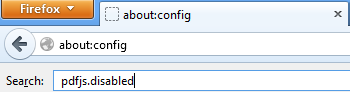
Doppelklicken Sie nun auf den Präferenznamen, um seinen booleschen Wert auf True zu setzen. Dadurch wird der interne PDF-Reader deaktiviert.
Ändern Sie den eingebauten PDF-Reader in Firefox
.
Wenn Sie den standardmäßigen PDF-Reader in Firefox wechseln oder ändern möchten, gehen Sie auf die Firefox-Startseite und klicken Sie auf’Einstellungen’.
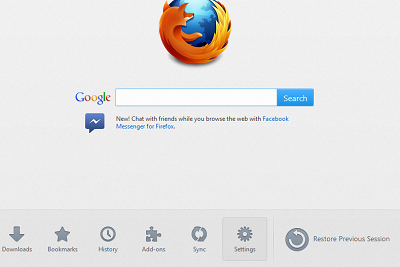
Wählen Sie anschließend “Anwendungen”. Hier sehen Sie die Option’PDF’ in den Aktionen’Inhaltstyp’ und’Vorschau in Firefox’, die diesem Inhaltstyp entsprechen. Die Option Vorschau in Firefox zeigt an, dass der integrierte PDF-Viewer aktiviert ist.
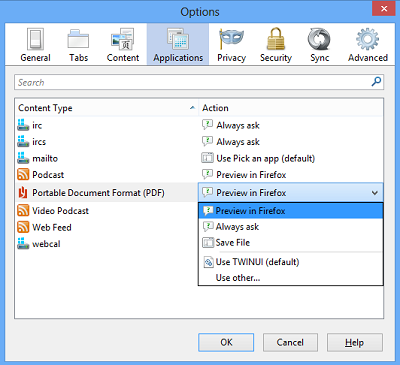
die erste, unmittelbar nach dem Anklicken einer PDF-Datei.
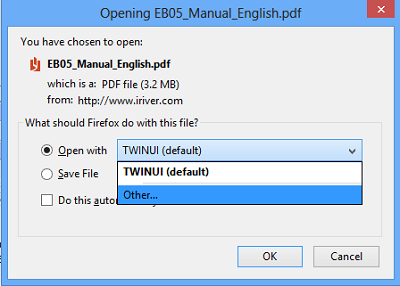
wenn du willst. Mit der Option “Andere” können Sie einen PDF-Reader Ihrer Wahl oder den auf Ihrem System installierten auswählen. Alle installierten pdf-Plugins finden Sie hier aufgelistet, um den sofortigen Wechsel zu erleichtern.
Ich hoffe, das hilft!
Wie man den integrierten PDF-Viewer in Chrom deaktiviert, kann auch einige von Ihnen interessieren.
EMPFOHLEN: Klicken Sie hier, um Windows-Fehler zu beheben und die Systemleistung zu optimieren
